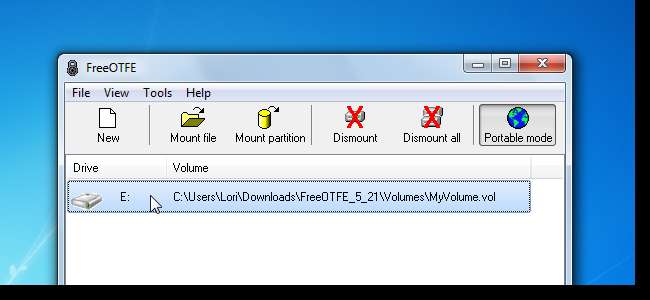
Jeśli pracujesz na wielu komputerach, prawdopodobnie przenosisz swoje dane i programy przenośne na dysk flash USB. Czy nie byłoby przydatne mieć łatwą w użyciu przenośną metodę przechowywania i uzyskiwania dostępu do prywatnych plików?
Wcześniej pokazaliśmy, jak to zrobić użyj TrueCrypt do ochrony danych na dysku flash USB . Kiedy uruchamiasz VeraCrypt w trybie Traveler Disk, musisz mieć uprawnienia administratora na używanym komputerze.
Znaleźliśmy inny program o nazwie FreeOTFE, który również tworzy zaszyfrowane woluminy podobne do TrueCrypt. FreeOTFE oferuje tryb przenośny, taki jak TrueCrypt, który tymczasowo instaluje niezbędne sterowniki i wymaga uprawnień administratora do uruchomienia. Jednak przewaga FreeOTFE nad TrueCrypt polega na tym, że FreeOTFE oferuje program FreeOTFE Explorer, który nie wymaga uprawnień administratora do uruchomienia. Nie instaluje żadnych sterowników. FreeOTFE Explorer to bardziej ograniczona wersja FreeOTFE, która umożliwia dostęp do plików w pliku .vol, ale nie przypisuje litery dysku do woluminu. Wszelkie pliki dostępne w woluminie za pomocą FreeOTFE Explorer muszą zostać najpierw wyodrębnione przed otwarciem.
W tym artykule pokażemy, jak korzystać z głównego programu FreeOTFE (nazywamy go po prostu FreeOTFE). Program FreeOTFE Explorer jest dość łatwy do rozgryzienia. Możesz używać obu wersji FreeOTFE zamiennie. Pliki .vol utworzone do przechowywania plików mogą być otwierane zarówno przez FreeOTFE, jak i FreeOTFE Explorer.
Pobierz FreeOTFE i FreeOTFE Explorer z freeotfe.org .
Aby uruchomić FreeOTFE, musisz mieć uprawnienia administratora. Kliknij prawym przyciskiem myszy plik FreeOTFE.exe i wybierz Uruchom jako administrator z menu podręcznego.
UWAGA: Jeśli nie masz uprawnień administratora, użyj programu FreeOTFE Explorer.
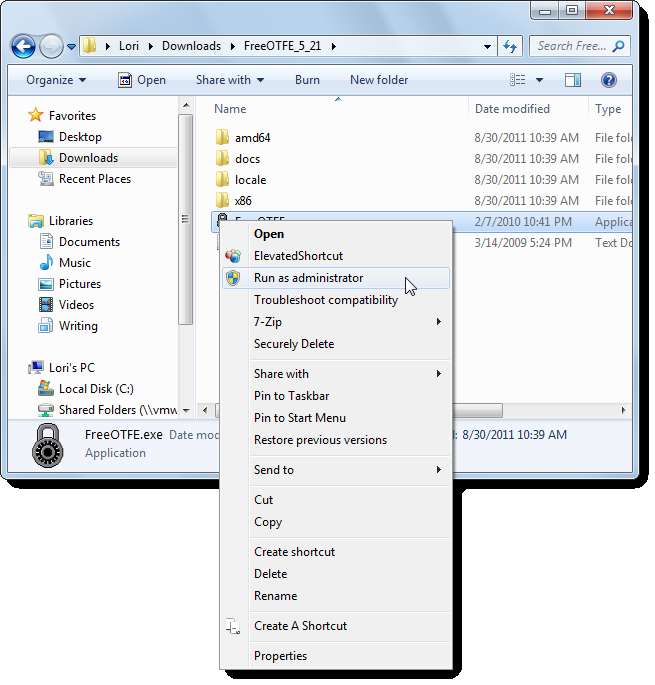
Jeśli Kontrola konta użytkownika pojawi się okno dialogowe, kliknij tak kontynuować.
UWAGA: Możesz nie widzieć tego okna dialogowego, w zależności od Ustawienia kontroli konta użytkownika .
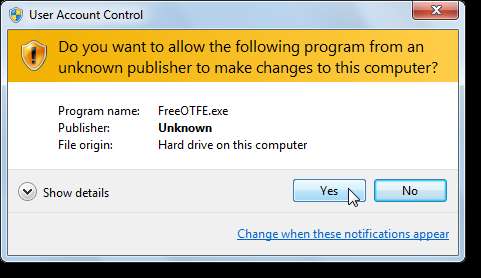
FreeOTFE tymczasowo instaluje sterowniki do uruchomienia. Kliknij przycisk Tak w oknie dialogowym Potwierdź, aby zainstalować te sterowniki.
UWAGA: Po zamknięciu programu zostanie wyświetlony monit o odinstalowanie sterowników. Na używanym komputerze nie są wprowadzane żadne trwałe zmiany.
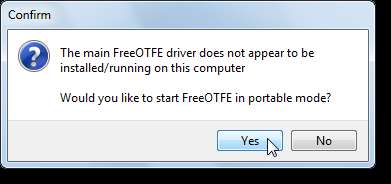
Jeśli klikniesz Nie i zdecydujesz się nie uruchamiać FreeOTFE w trybie przenośnym, pojawi się następujące okno dialogowe z informacją, gdzie można znaleźć instrukcje dotyczące instalacji sterowników. FreeOTFE nie może działać bez tych sterowników (FreeOTFE Explorer może).
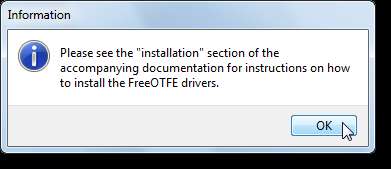
Jeśli nie uruchomiłeś FreeOTFE za pomocą polecenia Uruchom jako administrator, pojawi się następujące okno dialogowe. FreeOTFE otwiera się; nie możesz jednak wykonywać żadnych czynności w programie. Zamknij program (wybierz opcję Zakończ z menu Plik) i uruchom program ponownie, używając polecenia Uruchom jako administrator.
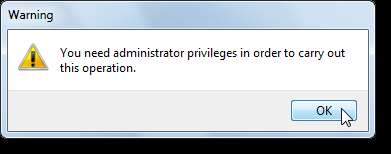
Po otwarciu FreeOTFE kliknij Nowy, aby utworzyć nowy plik woluminu, w którym możesz bezpiecznie przechowywać swoje prywatne pliki.
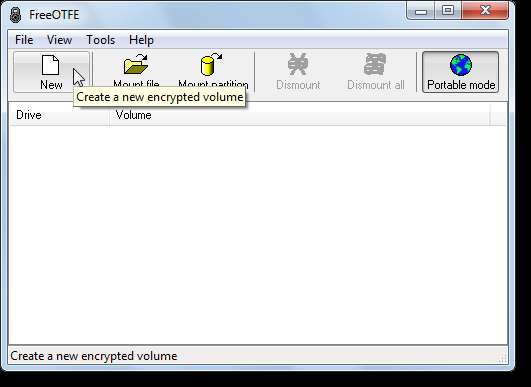
Zostanie wyświetlony Kreator tworzenia wolumenu. Naciśnij dalej by kontynuować.
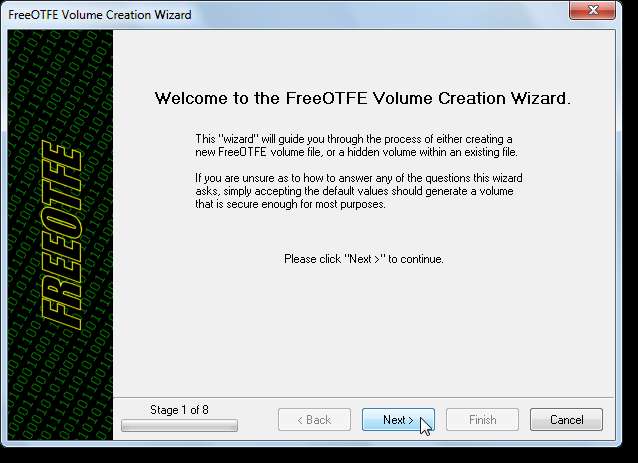
Wybierz, czy chcesz utworzyć plik woluminu (który jest przenośny), czy też chcesz zaszyfrować partycję lub cały dysk. W tym przykładzie utworzyliśmy plik woluminu. Wybierz plik woluminu i kliknij Dalej.
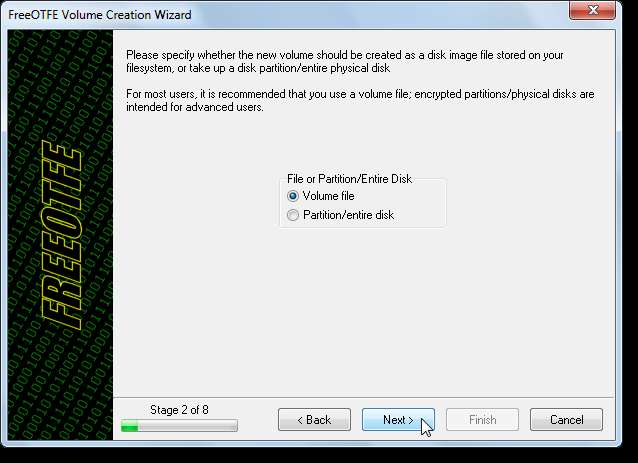
Aby określić nazwę pliku woluminu, kliknij Przeglądaj.
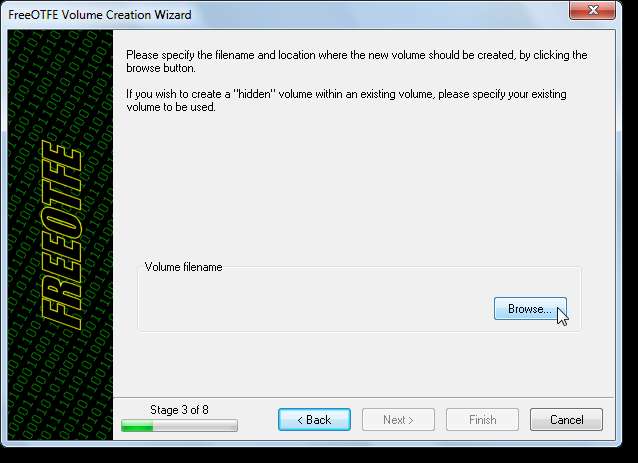
Przejdź do miejsca, w którym chcesz zapisać plik woluminu, wprowadź nazwę pliku w polu edycji Nazwa pliku i kliknij Zapisz. Zdecydowaliśmy się przechowywać nasz plik woluminu w folderze Volumes w tym samym folderze co program FreeOTFE. Ułatwia to zabranie programu i plików woluminów ze sobą na dysk flash USB, co zilustrujemy w dalszej części tego artykułu.
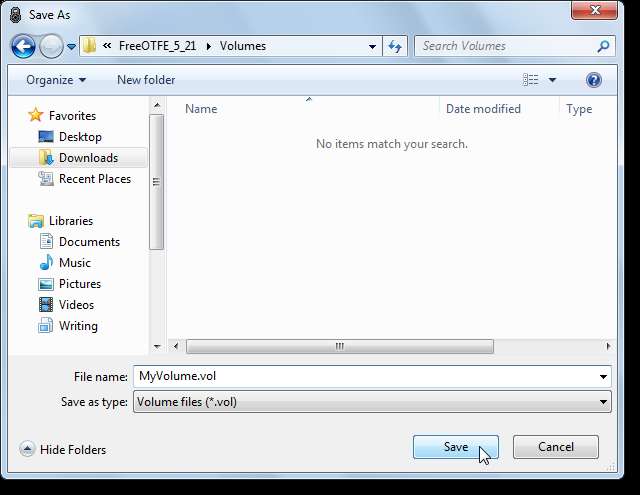
Pełna ścieżka do pliku woluminu zostanie wyświetlona w polu Nazwa pliku woluminu. Naciśnij dalej by kontynuować.
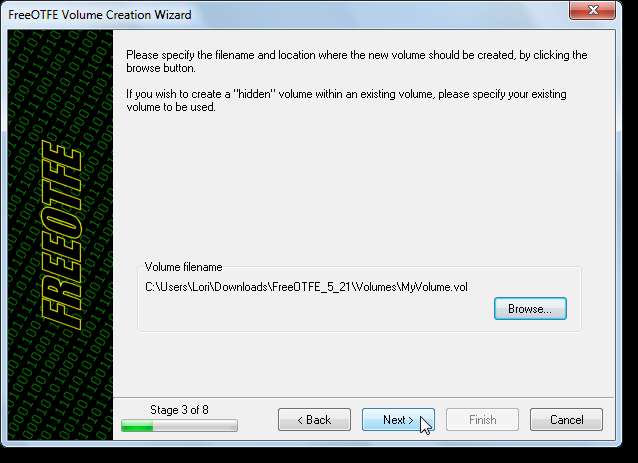
Wprowadź żądany rozmiar woluminu w polu edycji i wybierz z listy rozwijanej, czy chcesz, aby rozmiar był w bajtach, KB, MB, GB czy TB.
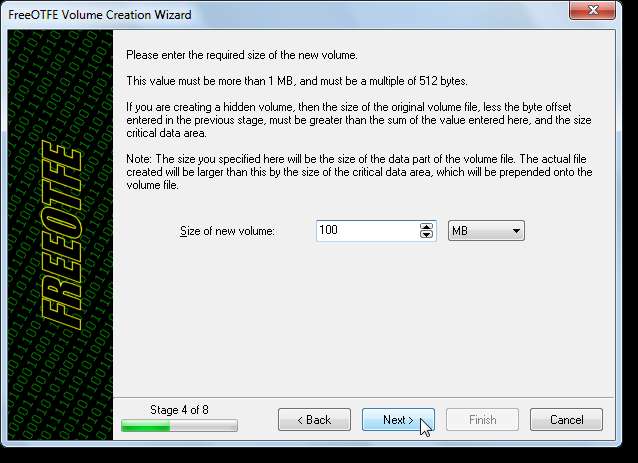
Na następnym ekranie zostaną wyświetlone dostępne opcje zabezpieczeń. Jeśli nie masz pewności, które wybrać, po prostu zaakceptuj opcje domyślne. Zwykle są wystarczające dla większości użytkowników. Kliknij Następny.
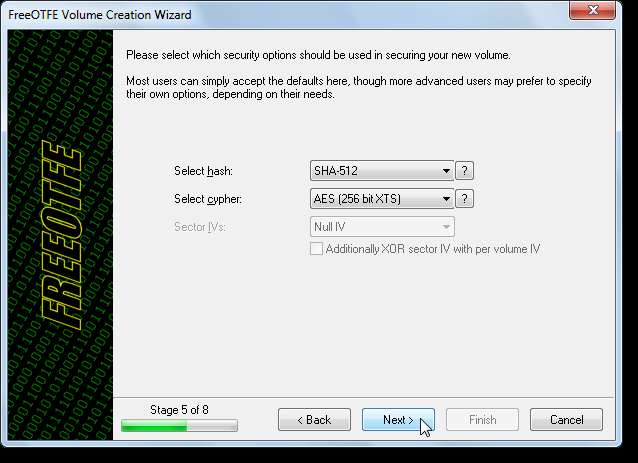
Podczas tworzenia nowego wolumenu FreeOTFE wykorzystuje losowe dane dla elementów wymienionych na ekranie. Domyślnie wybrane jest Microsoft CryptoAPI. Jeśli chcesz również wygenerować dodatkowe losowe dane za pomocą myszy. wybierz Ruch myszy. Aby zaoszczędzić czas, w tym przykładzie nie wybraliśmy opcji Ruch myszą. Wygenerowanie losowych danych przy użyciu tej metody zajmuje trochę czasu. Jednak dla większego bezpieczeństwa zalecamy poświęcenie czasu i skorzystanie z opcji ruchu myszy. Kliknij Następny.
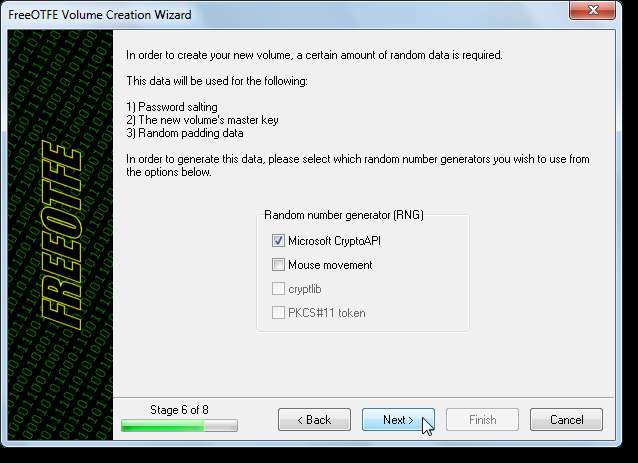
Jeśli zdecydujesz się generować losowe dane, poruszając myszą, pojawi się następujący ekran. Aby wygenerować dane, poruszaj myszą po białym polu na ekranie, aż zostanie wygenerowana całkowita liczba wymaganych losowych bitów (wymienionych poniżej pola). Po zakończeniu kliknij Dalej.
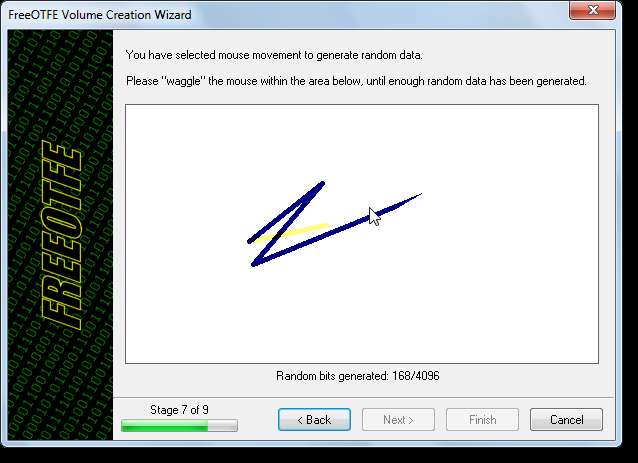
Wprowadź hasło dla woluminu raz w polu Hasło i ponownie w polu Potwierdź hasło. NIE naciskaj Enter po wprowadzeniu hasła w żadnym z pól. To doda Enter jako znak do twojego hasła. Naciśnij dalej by kontynuować.
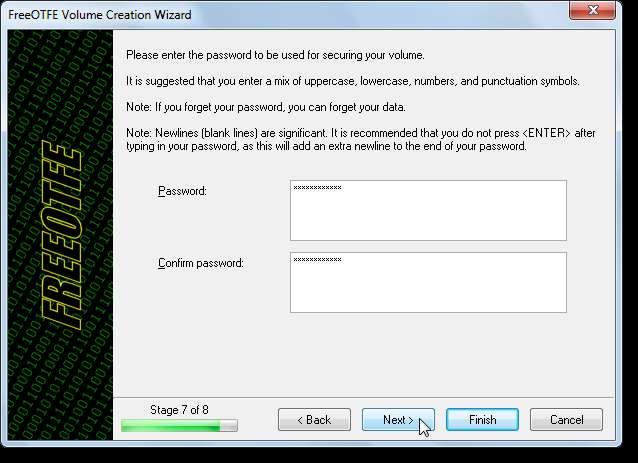
Podsumowanie ustawień, które mają być użyte dla nowego woluminu, znajduje się na następnym ekranie. Aby zamontować wolumen natychmiast po jego utworzeniu, zaznacz pole wyboru Zamontuj wolumin po utworzeniu. W tym przykładzie zalecamy wybranie tej opcji.
Możesz również określić konkretną literę dysku, która ma być zawsze używana (jeśli jest dostępna) dla tego woluminu. Aby to zrobić, kliknij Zaawansowane.
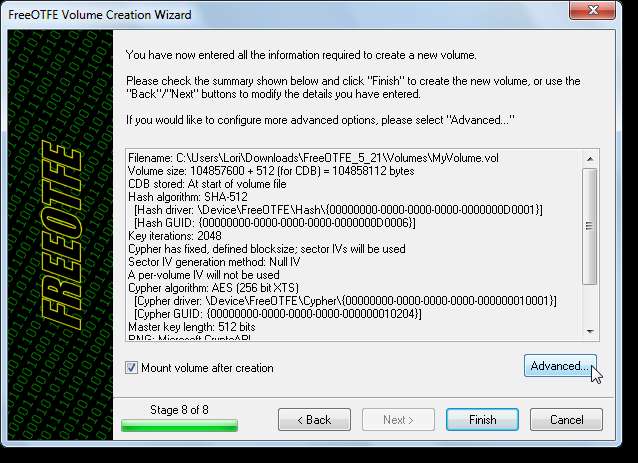
Kliknij kartę Litera dysku w oknie dialogowym Opcje zaawansowane. Wybierz literę dysku z listy rozwijanej. Dobrym pomysłem jest wybranie litery dysku, która prawdopodobnie nie będzie używana na większości komputerów, jeśli chcesz używać tej samej litery dysku za każdym razem, gdy montujesz wolumin. Użyliśmy E: jako przykładu, ale litera późniejsza w alfabecie może być lepszym wyborem. Kliknij OK po wybraniu litery dysku.
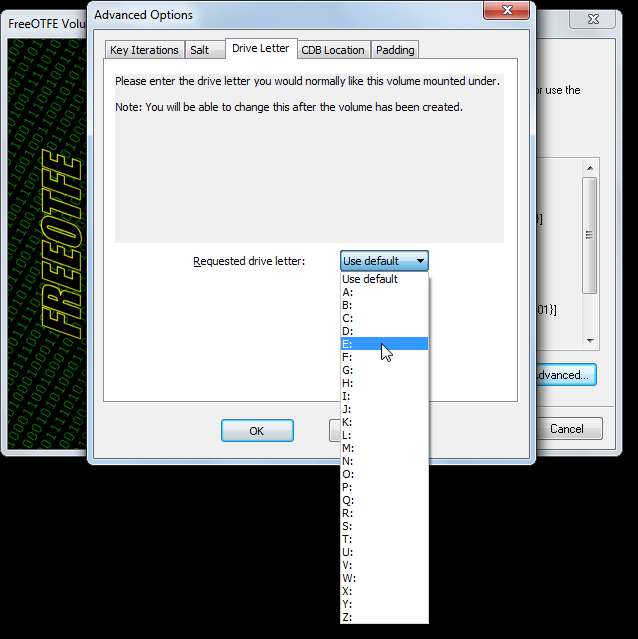
Powrócisz do ekranu podsumowania w Kreatorze tworzenia wolumenu. Kliknij Zakończ, aby utworzyć nowy wolumen.
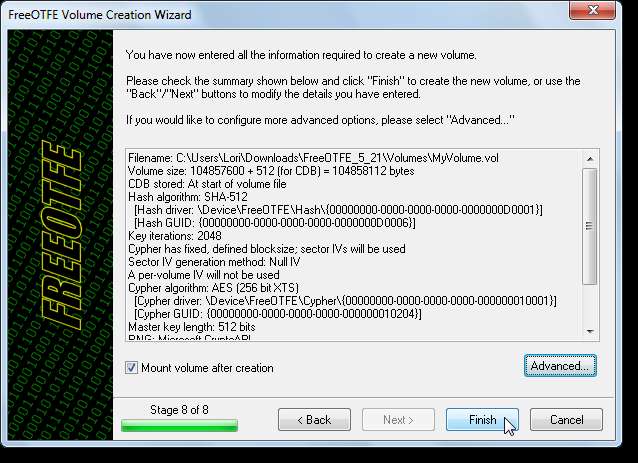
Po utworzeniu woluminu pojawia się okno dialogowe. Zaleca się sformatowanie wolumenu, tak jak w przypadku zwykłego dysku, i nadpisanie wolnego miejsca na wolumenie przed użyciem wolumenu do przechowywania plików. Kliknij OK.

Aby sformatować wolumen, wybierz wolumen z listy w głównym oknie Free OTFE i wybierz Format z menu Narzędzia.
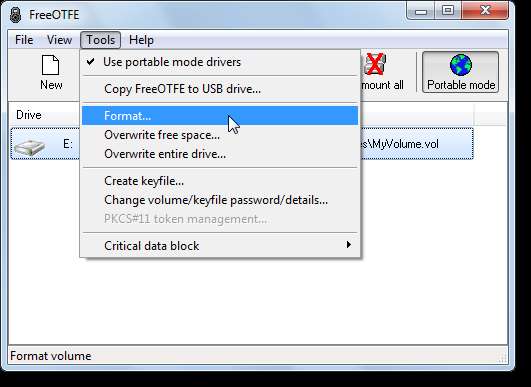
Wyświetlone zostanie okno dialogowe Format. Zaakceptuj domyślne opcje i wprowadź etykietę woluminu. Kliknij Start.

Zostanie wyświetlone okno dialogowe z ostrzeżeniem, informujące, że wszystkie dane zostaną usunięte. Ponieważ nie ma jeszcze danych w tym tomie, to jest w porządku. Kliknij OK.
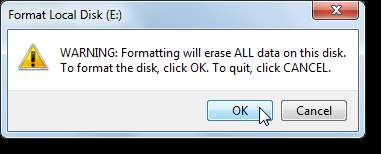
Kliknij przycisk OK w wyświetlonym oknie dialogowym informującym o zakończeniu procesu formatowania. Powrócisz do okna dialogowego Format. Kliknij Zamknij.
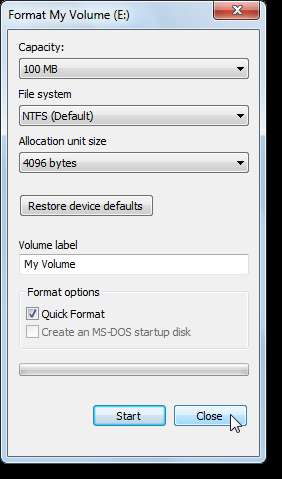
Aby nadpisać wolne miejsce na wolumenie losowymi danymi, wybierz opcję Zastąp wolne miejsce z menu Narzędzia.
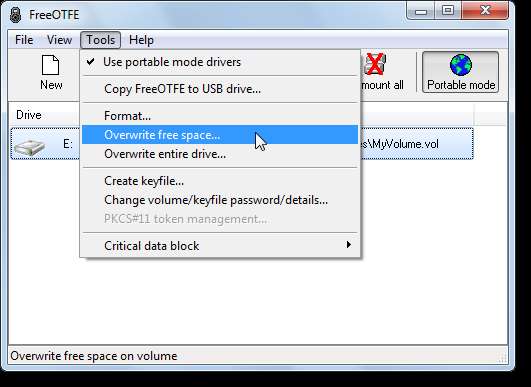
Wyświetlone zostanie okno dialogowe Wybierz typ nadpisania. Wybierz typ losowych danych, których chcesz użyć. Wybraliśmy bezpieczniejszą opcję zaszyfrowanych danych i wybraliśmy opcję AES (256 bit XTS) z listy rozwijanej. Jest to powszechnie stosowana metoda bezpiecznego szyfrowania. Kliknij OK.
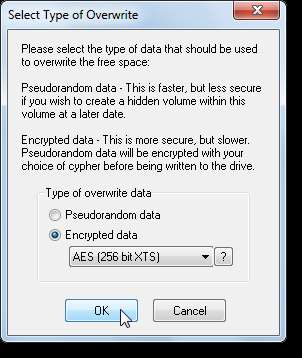
Jeśli wybierzesz opcję Zaszyfrowane dane, zostanie wyświetlone okno dialogowe Losowe generowanie danych. Ponownie, aby wygenerować losowe dane, poruszaj myszą w białym polu, aż zostanie wygenerowane 512 bitów. Twoje postępy są wymienione poniżej pola. Po wygenerowaniu wymaganych bitów kliknij OK.
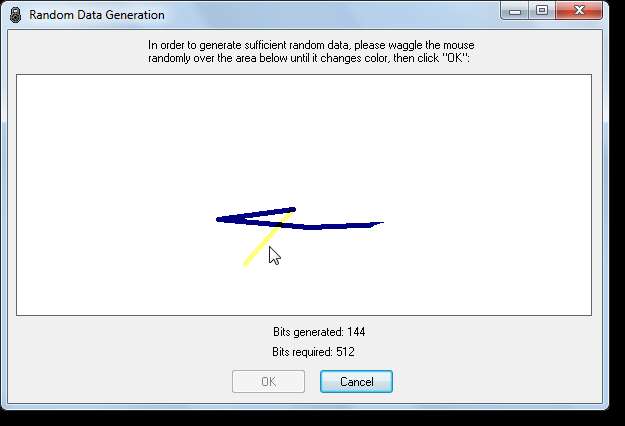
Zostanie wyświetlone okno dialogowe Potwierdź z ostrzeżeniem, że proces nadpisywania może zająć dużo czasu, jeśli utworzono duży wolumin. Ponieważ nasz rozmiar wynosi tylko 100 MB, nie powinno to zająć dużo czasu. Kliknij Tak.
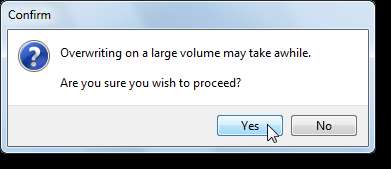
Zostanie wyświetlone okno dialogowe pokazujące w przybliżeniu, ile czasu pozostało w procesie nadpisywania.
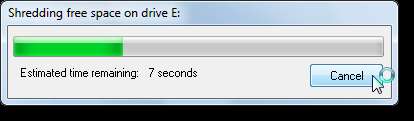
Po zakończeniu procesu nadpisywania kliknij przycisk OK w wyświetlonym oknie dialogowym potwierdzenia. Jeśli zdecydujesz się zamontować nowy wolumen po jego utworzeniu, zostanie on wyświetlony w oknie FreeOTFE.
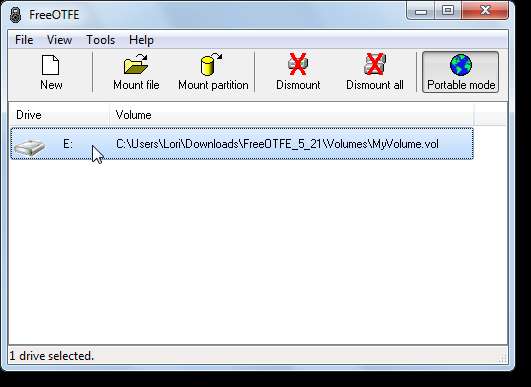
Wolumin jest wyświetlany w sekcji Dyski twarde w Eksploratorze Windows. Możesz kliknąć go dwukrotnie, aby uzyskać do niego dostęp jak do każdego innego wymienionego dysku.
UWAGA: Jest to jeden obszar, w którym FreeOTFE i FreeOTFE Explorer się różnią. FreeOTFE Explorer nie montuje woluminów przy użyciu liter dysków. Napęd należy zamontować w programie FreeOTFE Explorer.
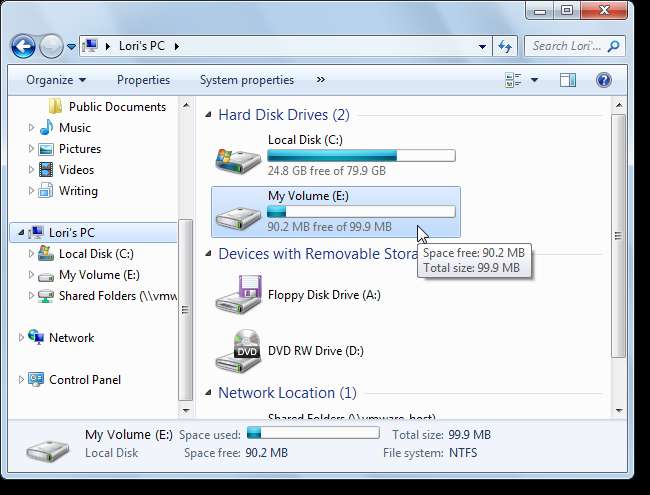
Możesz kopiować i wklejać pliki do woluminu lub dysku, a także otwierać pliki w swoim woluminie i edytować je tak, jak na każdym innym dysku.
UWAGA: Inną różnicą między FreeOTFE i FreeOTFE Explorer jest to, że nie można kopiować i wklejać plików ani otwierać plików bezpośrednio z woluminu. Aby uzyskać dostęp do plików w wolumenie podczas korzystania z FreeOTFE Explorer, należy najpierw wyodrębnić pliki. Jeśli to zrobisz, zalecamy to bezpiecznie usunąć pliki rozpakowałeś po zaimportowaniu ich z powrotem do woluminu po wprowadzeniu zmian.
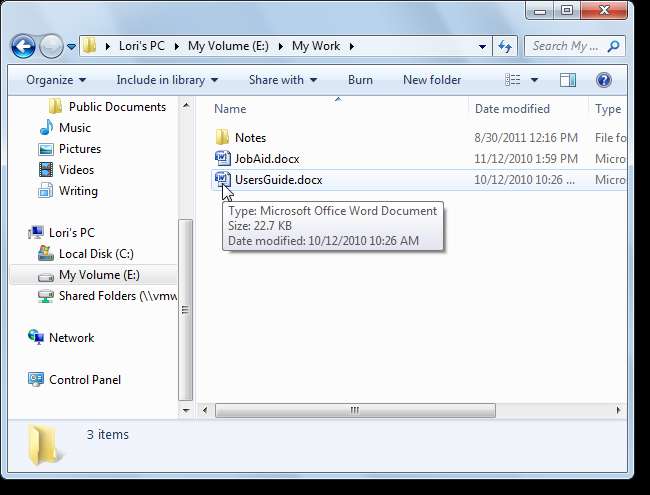
Aby zdemontować wolumen i ponownie „zablokować” pliki, kliknij Odłącz. Może zostać wyświetlone okno dialogowe z ostrzeżeniem, że należy wymusić odłączenie woluminu. Upewnij się, że wszystkie okna Eksploratora Windows i inne okna uzyskujące dostęp do woluminu są zamknięte, a wszystkie pliki w woluminie są zamknięte. Jeśli to zrobiłeś i nadal otrzymujesz ostrzeżenie, wymuszenie zsiadu powinno być w porządku.
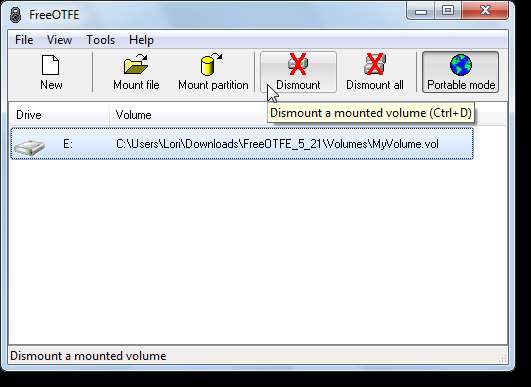
Możesz łatwo zmienić hasło i szczegóły dotyczące woluminu. Zanim to zrobisz, upewnij się, że wolumin jest zdemontowany. Aby zmienić hasło lub szczegóły, wybierz Zmień hasło / szczegóły głośności / pliku klucza z menu Narzędzia. Zostanie wyświetlony kreator podobny do Kreatora tworzenia wolumenu. Postępuj zgodnie z instrukcjami wyświetlanymi na każdym ekranie.
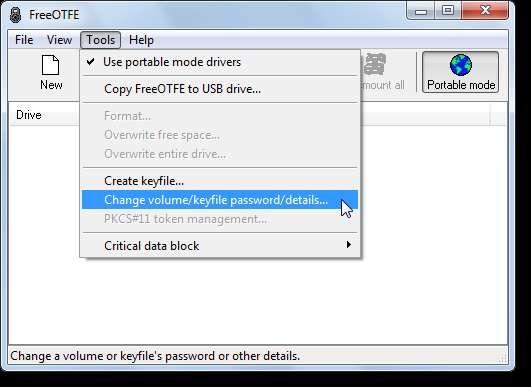
Aby zmienić opcje FreeOTFE, wybierz Opcje z menu Widok.
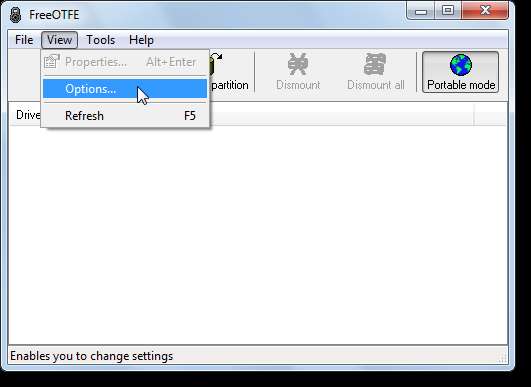
W oknie dialogowym Opcje dostępnych jest wiele opcji, które umożliwiają dostosowanie FreeOTFE. Jeśli zmienisz ustawienia z wartości domyślnych, dobrze jest je zapisać. Zdecydowaliśmy się zapisać ustawienia do pliku w katalogu FreeOTFE, więc nasze ustawienia będą dostępne wszędzie tam, gdzie używamy FreeOTFE.
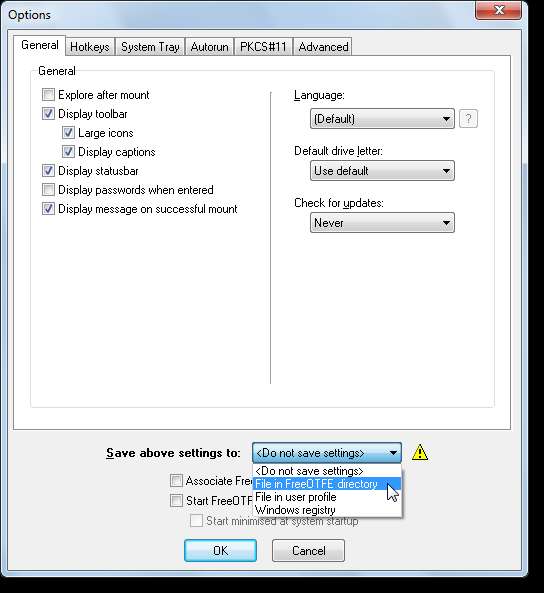
Jeśli nie wybrałeś opcji Zapisz powyższe ustawienia po kliknięciu OK w celu zamknięcia okna dialogowego Opcje, zostanie wyświetlone następujące okno dialogowe Ostrzeżenie. Jeśli wskażesz, że chcesz, aby ustawienia pozostały trwałe, klikając przycisk Tak, wrócisz do okna dialogowego Opcje. Wybierz opcję zapisania ustawień i ponownie kliknij OK.
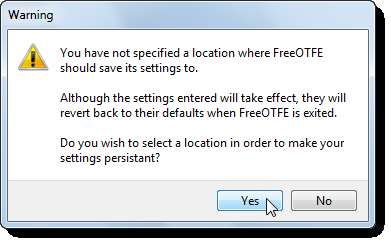
Okno dialogowe Opcje zawiera opcję skojarzenia plików .vol z FreeOTFE. Jednak kiedy próbowaliśmy tego, a następnie próbowaliśmy dwukrotnie kliknąć plik .vol, aby go zamontować, plik nie był wymieniony w programie FreeOTFE. W tym czasie mieliśmy otwarty FreeOTFE, co jest konieczne, aby sterowniki zostały załadowane. Ponieważ ta funkcja nie wydaje się działać dobrze, zalecamy montowanie woluminów za pomocą przycisku Zamontuj plik w programie FreeOTFE.
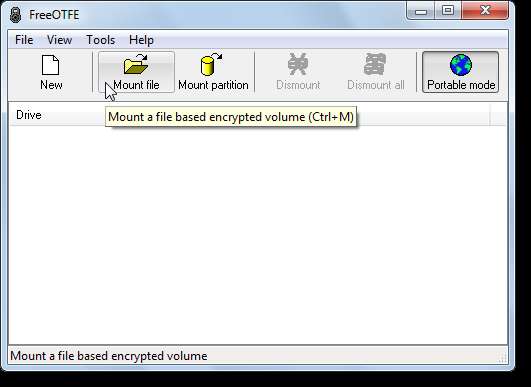
Znajdź plik woluminu w oknie dialogowym Otwórz, zaznacz go i kliknij Otwórz.
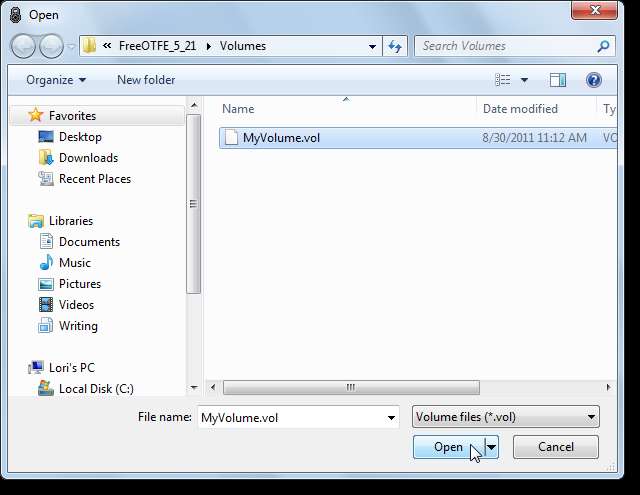
Zostanie wyświetlone okno dialogowe Key Entry, w którym należy wprowadzić hasło w celu zamontowania woluminu. FreeOTFE umożliwia także użycie pliku klucza oprócz hasła za pomocą opcji Utwórz plik klucza w menu Narzędzia. Jeśli zdecydujesz się utworzyć plik klucza dla swojego woluminu, użyj przycisku…, aby wybrać plik klucza. Możesz także wybrać inną literę dysku, korzystając z listy rozwijanej Dysk. Kliknij OK.
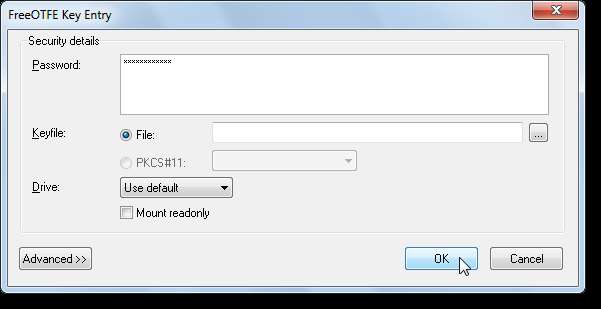
Zostanie wyświetlone okno dialogowe potwierdzające literę dysku używaną podczas montowania woluminu. Kliknij OK.
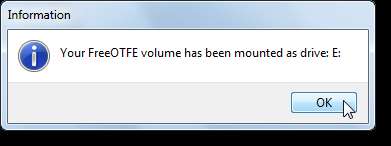
Aby łatwo skopiować FreeOTFE na dysk flash USB, wybierz opcję Kopiuj FreeOTFE na dysk USB z menu Narzędzia.
UWAGA: W tym miejscu wygodnie jest przechowywać woluminy w katalogu FreeOTFE. Zostaną one skopiowane wraz z programem na pendrive.
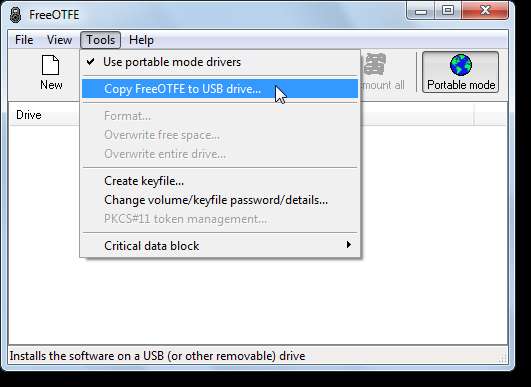
Zostanie wyświetlone okno dialogowe Kopiuj FreeOTFE na dysk USB. Jeśli masz więcej niż jeden dysk flash USB podłączony do komputera, wybierz z listy rozwijanej Dysk. Jeśli wstawisz inny w tym miejscu, kliknij Odśwież, aby dodać go do listy. Jeśli wybierzesz domyślną ścieżkę, FreeOTFE zostanie skopiowany do katalogu FreeOTFE w katalogu głównym dysku flash. Aby wybrać inną lokalizację, użyj przycisku….
Możesz wybrać automatyczne uruchamianie FreeOTFE po włożeniu dysku flash USB do komputera, zaznaczając pole wyboru Setup autorun.inf, aby uruchomić FreeOTFE po włożeniu dysku. Możesz także ukryć plik autorun.inf. Nie wybraliśmy tych opcji, ponieważ mamy wiele innych danych i programów przenośnych na naszym dysku flash USB i nie zawsze chcemy natychmiast uruchomić FreeOTFE.
Po kliknięciu przycisku OK zostanie wyświetlony postęp kopiowania plików programu i zostanie wyświetlone okno dialogowe z informacją, kiedy pliki zostały skopiowane.

Aby zamknąć FreeOTFE, wybierz Zakończ z menu Plik.
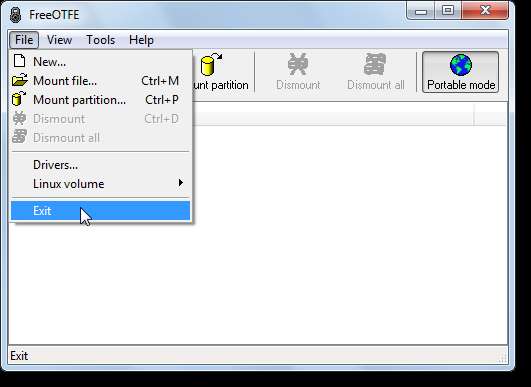
Pojawi się monit o zamknięcie trybu przenośnego przed zamknięciem programu. Spowoduje to odinstalowanie sterowników, które zostały tymczasowo zainstalowane. Kliknij Tak, aby odinstalować sterowniki.
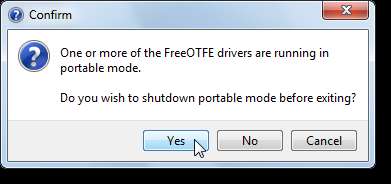
Używając zarówno FreeOTFE, jak i FreeOTFE Explorer, możesz łatwo zabrać ze sobą swoje prywatne pliki i uzyskać do nich dostęp na dowolnym komputerze z systemem Windows, niezależnie od tego, czy masz uprawnienia administracyjne na tym komputerze, czy nie. Do obu programów dostępna jest instrukcja w formacie PDF, która pomoże Ci poznać funkcje, których tutaj nie omówiliśmy.







